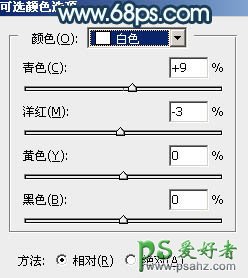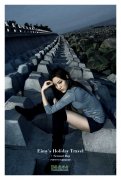当前位置:PS爱好者教程网主页 > PS调色教程 > 教程
PS调色教程:给河边上自拍的清纯玉腿少女艺术照调出唯美的青蓝色(15)
时间:2015-11-25 12:17 来源:美女图片素材 作者:清纯玉腿少女艺术照 阅读:次
22、按Ctrl + J 把当前图层复制一层,混合模式改为“滤色”,不透明度改为:50%,然后按Ctrl + T 稍微缩小一点,效果如下图。
<图45>
23、创建可选颜色调整图层,对青色,白色进行调整,参数及效果如下图。这一步给图片增加淡青色。
<图46>
<图47>
<图48>
最新教程
推荐教程